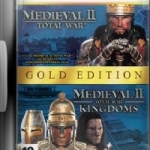在日常使用电脑的过程中,突然遭遇屏幕变黑的情况无疑会让人感到焦虑和困惑。无论是工作、学习还是娱乐,这种突发故障都可能带来不小的麻烦。本文将为你提供一系列实用的解决方法,帮助你迅速应对电脑黑屏问题,确保你的数字生活不受影响。
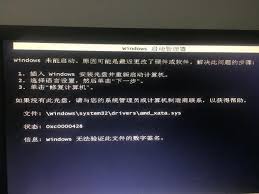
一、初步检查与应急处理
面对电脑黑屏,首先要保持冷静,按照以下步骤进行初步检查:

1. 检查电源连接:确认电脑是否已正确接入电源适配器(对于笔记本电脑)或检查插座和电源线是否正常工作。
2. 重启尝试:按住电源键数秒直至电脑完全关闭,然后再次按下电源键尝试重启。
3. 外接显示器测试(仅适用于台式机或可外接显示器的笔记本):连接另一台显示器,检查是否为显示屏本身的问题。

二、硬件故障排查
如果初步检查未能解决问题,接下来需考虑硬件方面的可能性:
1. 内存条检查:尝试重新插拔内存条,确保金手指部分清洁无尘,有时内存条接触不良会导致黑屏。
2. 显卡检查:对于独立显卡,同样可以尝试重新插拔,并检查显卡风扇是否运转正常,以防过热导致故障。
3. 硬盘健康:虽然硬盘故障通常表现为系统无法启动或数据丢失,但在某些情况下也可能导致黑屏。使用硬盘检测工具(如crystaldiskinfo)检查硬盘状态。
三、软件与系统问题应对
软件冲突或系统错误也是黑屏的常见原因之一,以下是一些解决策略:
1. 进入安全模式:通过f8键(或根据具体电脑型号可能有所不同)尝试进入安全模式,以排查是否为第三方软件引起的问题。在安全模式下,可以卸载最近安装的软件或驱动程序。
2. 系统还原:如果之前设置了系统还原点,可以尝试还原到黑屏问题出现前的状态。
3. 修复启动项:使用windows安装介质启动电脑,选择“修复计算机”,进入高级选项后选择“启动修复”。
四、专业维修建议
如果以上方法均未能解决问题,可能涉及到更深层次的硬件故障,此时建议寻求专业维修服务:
1. 联系品牌售后:如果电脑仍在保修期内,优先考虑联系品牌官方售后服务中心。
2. 第三方维修店:选择信誉良好的第三方维修店进行检查和维修,注意提前备份重要数据。
五、预防措施
为了避免未来再次遇到电脑黑屏的困扰,可以采取以下预防措施:
1. 定期维护:清理电脑内部灰尘,特别是散热风扇和散热片,防止过热。
2. 软件更新:保持操作系统和所有重要软件的最新状态,以修复已知的安全漏洞和兼容性问题。
3. 数据备份:定期备份重要数据,以防万一系统故障导致数据丢失。
总之,电脑突然黑屏虽然令人头疼,但通过合理的排查和应对措施,大多数问题都能得到有效解决。希望本文能为你提供有价值的帮助,让你的电脑生活更加顺畅无忧。